微软已经推送了Win10一周年更新正式版系统,不管你是采用OTA升级还是离线ISO镜像安装,升级Win10年度更新后,C盘中的系统文件残留都多达几十GB存储,这也是回滚系统的必要文件,不过如果你想继续使用Windows10一周年更新,又不想浪费硬盘,那么就需要好好清理一番,那么怎么清理呢?下面就为大家介绍一下操作步骤,有需要的朋友可以参考本文!

清理C盘中的多余系统文件方法十分简单,只需要使用Win10系统自带的磁盘管理功能即可,C盘右键属性,点击磁盘清理(需要等待一段时间)——清理系统文件(需要等待一段时间),勾选Windows升级文件,点击确定后就可以自动删除。
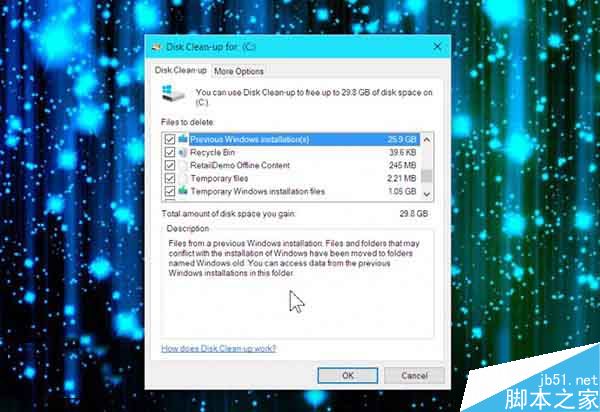
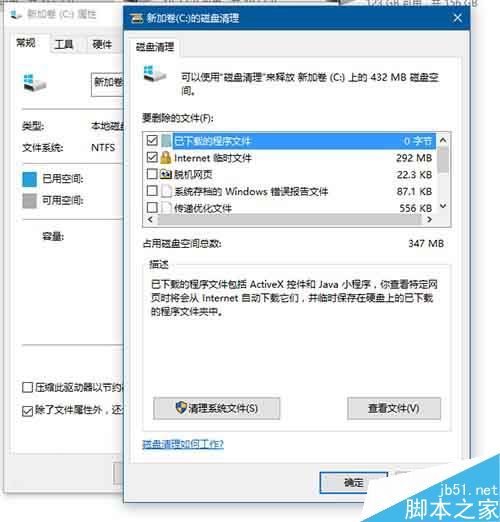
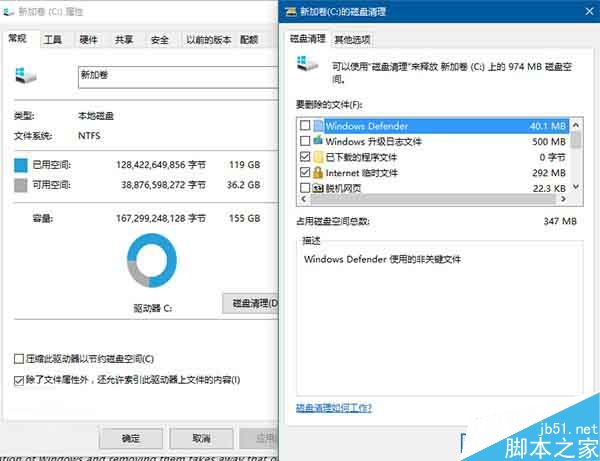
▲以上只是步骤说明
脚本之家再次提醒:清理系统文件Windows升级部分文件后,也会删除Windows.old文件将会影响回滚功能,请谨慎操作。另外其他垃圾文件,可以下载软媒魔方进行清理。
- 软件名称:
- 软媒魔方 v6.2.5.0 正式安装版
- 软件大小:
- 37.8MB
- 更新时间:
- 2020-08-05立即下载
以上就是升级Win10周年更新后C盘系统文件多达26GB的清理方法,大家可以参考本文,希望能对大家有所帮助!
相关阅读:
升级Win10周年更新后系统遭冻结怎么解决?
Win10免费升级过期怎么办?继续免费升Win10两种方法
Win10年度更新(RS1)怎么样升级?升级方法一览
Win10 一周年更新版1607 ISO镜像下载大全
收不到Win10一周年更新怎么办? 只需一个命令即可搞定
如何避免升级为Win10一周年更新版 Win10避免一周年升级攻略
 咨 询 客 服
咨 询 客 服